Sauvegarder les données de votre appareil mobile Samsung sur votre ordinateur en utilisant Smart Switch

Vous pouvez transférer facilement des données d'un appareil mobile Samsung vers un ordinateur en utilisant le logiciel Smart Switch. De la même façon, vous pouvez facilement restaurer toutes vos données sauvegardées.
Remarque : Le contenu des écrans et les paramètres disponibles peuvent varier en fonction de votre fournisseur de services sans fil Canadien et de la version du système Android installé sur votre téléphone intelligent Canadien.
- Lancez le logiciel Smart Switch à partir de votre ordinateur.
Remarque : Lisez notre guide si vous avez besoin d'aide pour installer le logiciel Smart Switch sur votre ordinateur.

- Si vous n'avez pas connecté votre appareil mobile, vous verrez l'écran ci-dessus, vous invitant à le faire. Pour cela, utilisez le câble USB fourni avec votre appareil mobile pour le connecter à votre ordinateur.
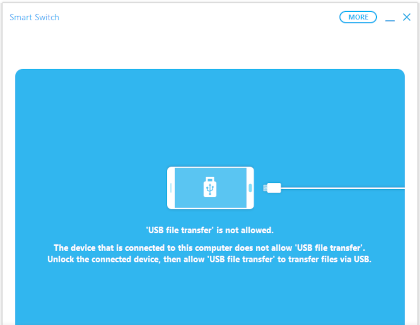
- Il vous faudra autoriser une connexion MTP pour que votre ordinateur puisse accéder aux données sur votre appareil mobile. Cette autorisation doit être effectuée sur votre appareil mobile. Déverrouillez votre appareil mobile (si nécessaire) et touchez AUTORISER.
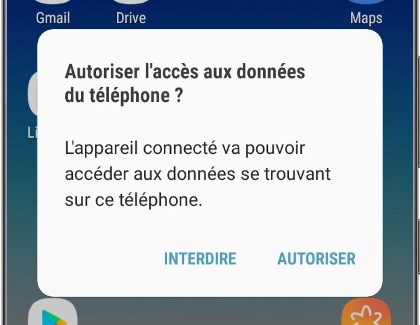
- Selectionnez Backup (Sauvegarde).
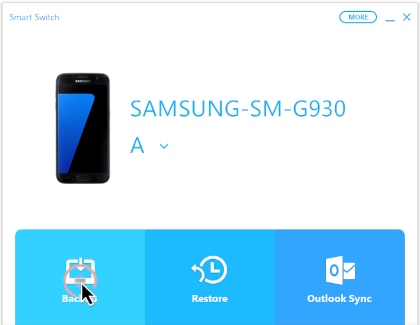
- Pour permettre de sauvegarder les données stockées sur votre appareil mobile et les transférer vers votre ordinateur, il faut autoriser Smart Switch à accéder à différentes informations et applications sur votre appareil mobile.
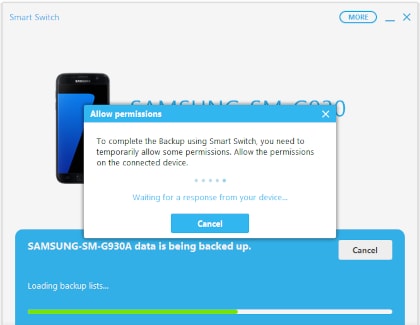
- Cette autorisation doit être effectuée sur votre appareil mobile. Déverrouillez votre appareil mobile (si nécessaire) et touchez AUTORISER.
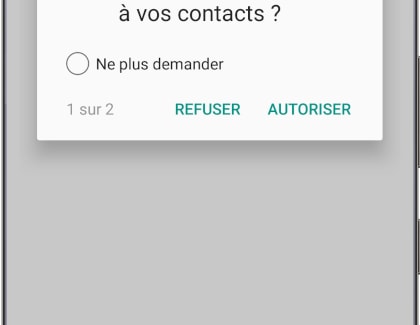
- Patientez quelques secondes ou quelques minutes pendant le transfert des données. La durée totale va dépendre du nombre et de la taille des fichiers stockés sur votre appareil mobile, et de la configuration de votre ordinateur.
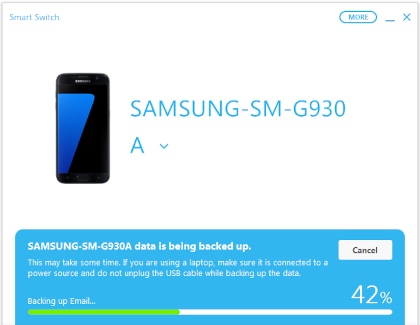
- Cliquez sur OK lorsque le transfert est terminé.
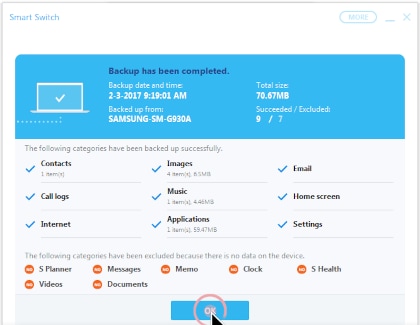
Remarque : Les données sont sauvegardées dans le dossier « Documents » de votre PC sous Windows. Consultez notre guide si vous avez besoin d’aide pour accéder aux données de l'appareil mobile sur un ordinateur Windows.
Pour restaurer les données (préalablement sauvegardées) sur votre appareil mobile (si vous réinitialisez votre téléphone aux paramètres d'usine par défaut, par exemple), répétez tout simplement le protocole décrit dans le paragraphe précédent, en utilisant le logiciel Smart Switch et le câble USB fourni avec votre appareil mobile pour le connecter à votre ordinateur. La seule différence est que vous devez sélectionner Restore (Restaurer) et non Backup (Sauvegarder) pour démarrer la procédure :
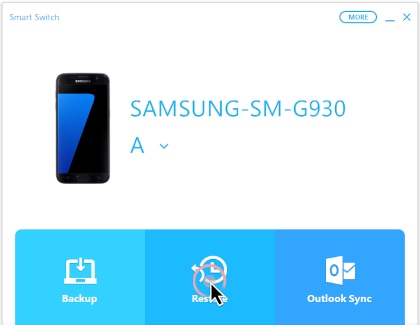
Remarque : Suivez simplement les instructions qui s’afficheront à l’écran pour compléter la procédure.
Merci pour votre avis
Veuillez répondre à toutes questions.